Visualización de nombres de miembro completos
Puede ver los nombres de miembro completos que tengan nombres no únicos o idénticos para una mejor comprensión e identificación.
Puede que miembros o alias de miembros diferentes tengan nombres idénticos. Por ejemplo, puede que una base de datos tenga dos miembros llamados "Nueva York," uno para la ciudad de Nueva York y el otro para el estado de Nueva York. Ambos pueden aparecer como "Nueva York" en la cuadrícula, pero si desea distinguirlos, puede mostrar sus nombres completos. Los nombres completos incluyen el nombre de miembro y los nombres de sus antecesores hasta el nivel que define el miembro de forma exclusiva. Por ejemplo, [Market].[New York].
A continuación se indican los modos de visualizar los nombres completos de miembros idénticos:
Visualización de nombres completos en información de celda
Puede visualizar los nombres completos de miembros idénticos en el cuadro de diálogo Información de celda. Para obtener más información, consulte Visualización de la información sobre la celda del miembro.
Para ver los nombres completos:
- Seleccione una celda de miembro en la cuadrícula.
- En el menú Extensiones, seleccione Smart View for Google Workspace y, a continuación, Ad hoc.
- Seleccione Análisis y, a continuación, seleccione Información de celda.
- En el cuadro de diálogo Información sobre el miembro, seleccione el separador Alias para ver el nombre completo del miembro seleccionado.
Visualización de nombres completos en la hoja
Puede mostrar los nombres completos en la hoja mediante Opciones de Smart View.
Para mostrar los nombres completos de miembros idénticos en la hoja:
- En el menú Extensiones, seleccione Smart View for Google Workspace y, a continuación, seleccione Opciones.
- En el cuadro de diálogo Opciones, seleccione el separador Miembros.
- En el menú desplegable Visualización de nombre de miembro, seleccione Solo el nombre del miembro distinto.
- En el menú Extensiones, seleccione Smart View for Google Workspace y, a continuación, seleccione Refrescar.
La cuadrícula de la hoja se refresca con los nombres completos.
Visualización de nombres completos en notas de celda
En Google Sheets, los nombres completos aparecen en las notas de celda de los miembros correspondientes cuando la opción Solo el nombre del miembro distinto no está seleccionada en el menú desplegable Visualización de nombre de miembro en las Opciones de Smart View. Las notas de celda se indican con un triángulo en la esquina de una celda. Puede pasar el cursor por encima de la celda para ver el nombre completo. Cuando se corta o copia y pega una celda de miembro con nota de celda en algún otro lugar de la hoja, o se ordena dentro de la cuadrícula, la nota también se transfiere con el miembro a su nueva ubicación de celda.
Note:
-
Se recomienda no agregar, suprimir o cambiar el texto de la nota, aunque aparezca como editable. Cualquier cambio en el texto de la nota puede provocar la pérdida de metadatos y puede afectar al contexto del miembro en la hoja.
-
Las notas de celda que agregan los usuarios de forma manual mediante la opción Insertar nota de Google Sheet no se conservan al refrescar la cuadrícula.
-
Los nombres de celda completos se pueden ver en las notas de celda solo en hojas de cuadrícula ad hoc individuales. No están soportados actualmente en hojas de varias cuadrículas ad hoc.
- En los formularios flexibles, las notas de celda que muestran nombre de miembro completos solo aparecen para los miembros con nombres de alias presentes.
Para ver los nombres completos de miembros idénticos:
- En la hoja, busque la celda de miembro para la que desea ver el nombre de miembro completo.
Note:
Las celdas con nombres de miembro completos aparecen con un triángulo en la esquina que indica la presencia de una nota. - Pase el cursor por encima de la celda para ver el nombre completo en una nota que aparece como pista.
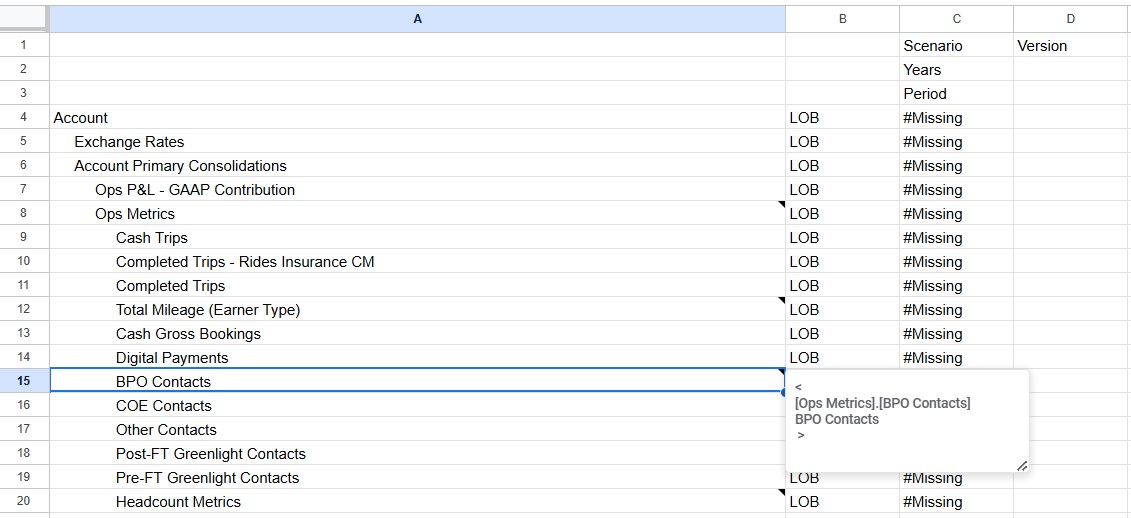
La primera línea muestra el nombre completo. Por ejemplo,
[Ops Metrics].[BPO Contacts].La segunda línea muestra el nombre que aparece en la hoja. Por ejemplo,
BPO Contacts.